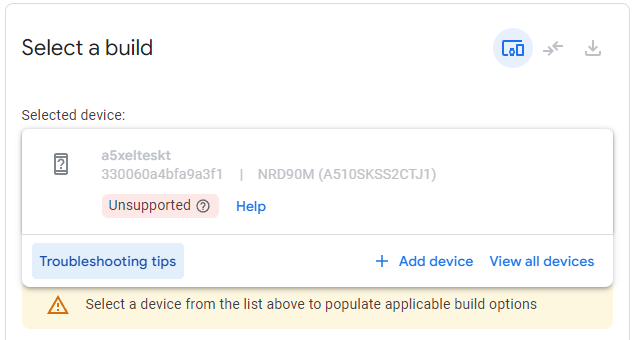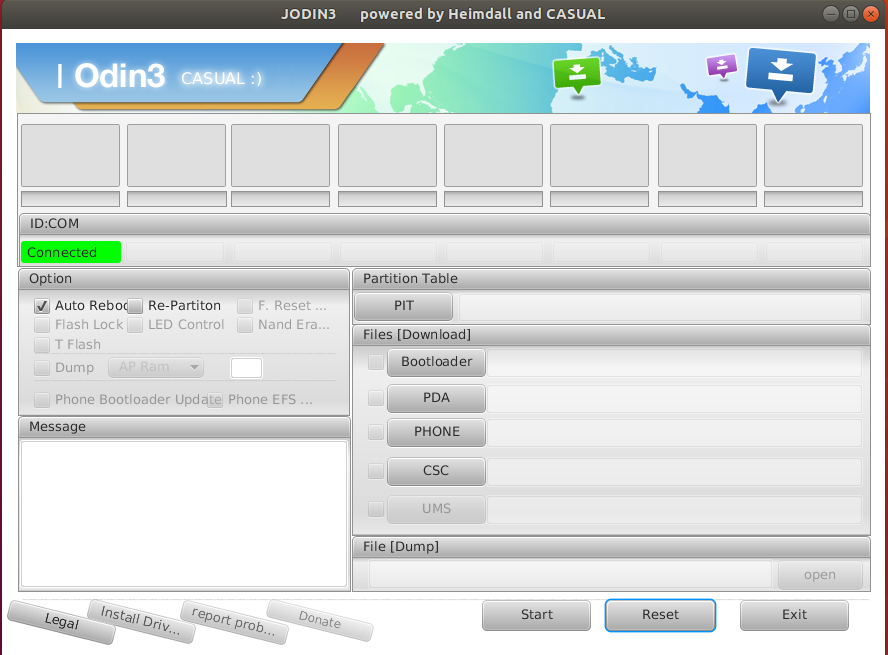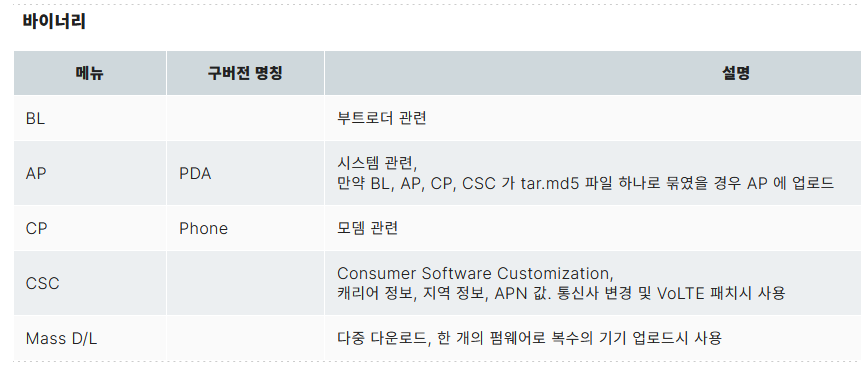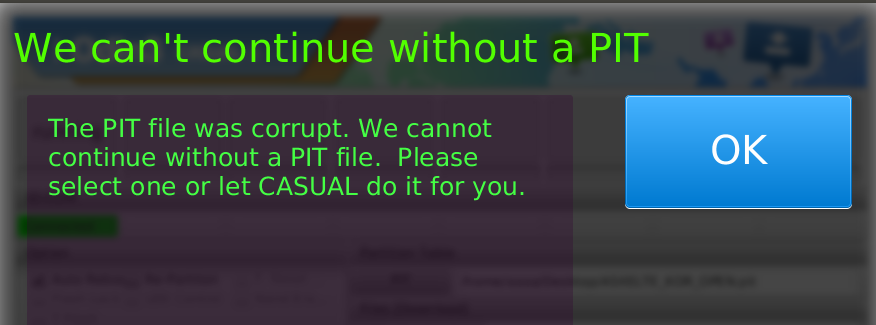스터디 3주차 빌드한 aosp 실제 기기에 올려보기
«««< HEAD
categories: [AOSP] — 저저번주에 빌드한 android 10버전의 img를 실제 기기에 올려볼 것이다.
1. 기기 수령
안드로이드를 실제 기기에 올리기 위해서는 실제 기기를 받아와야 한다. 충남대 컴퓨터융합학과 및 인공지능학과에서는 졸업 프로젝트를 위한 실습 기기를 빌릴 때 2022년 기준 이영석 교수님 연구실에 연락하면 받을 수 있었다. 본인은 이영석 교수님 연구실의 박사 과정 조교님 한 분께 연락을 드려서 기기를 대여할 수 있었다.
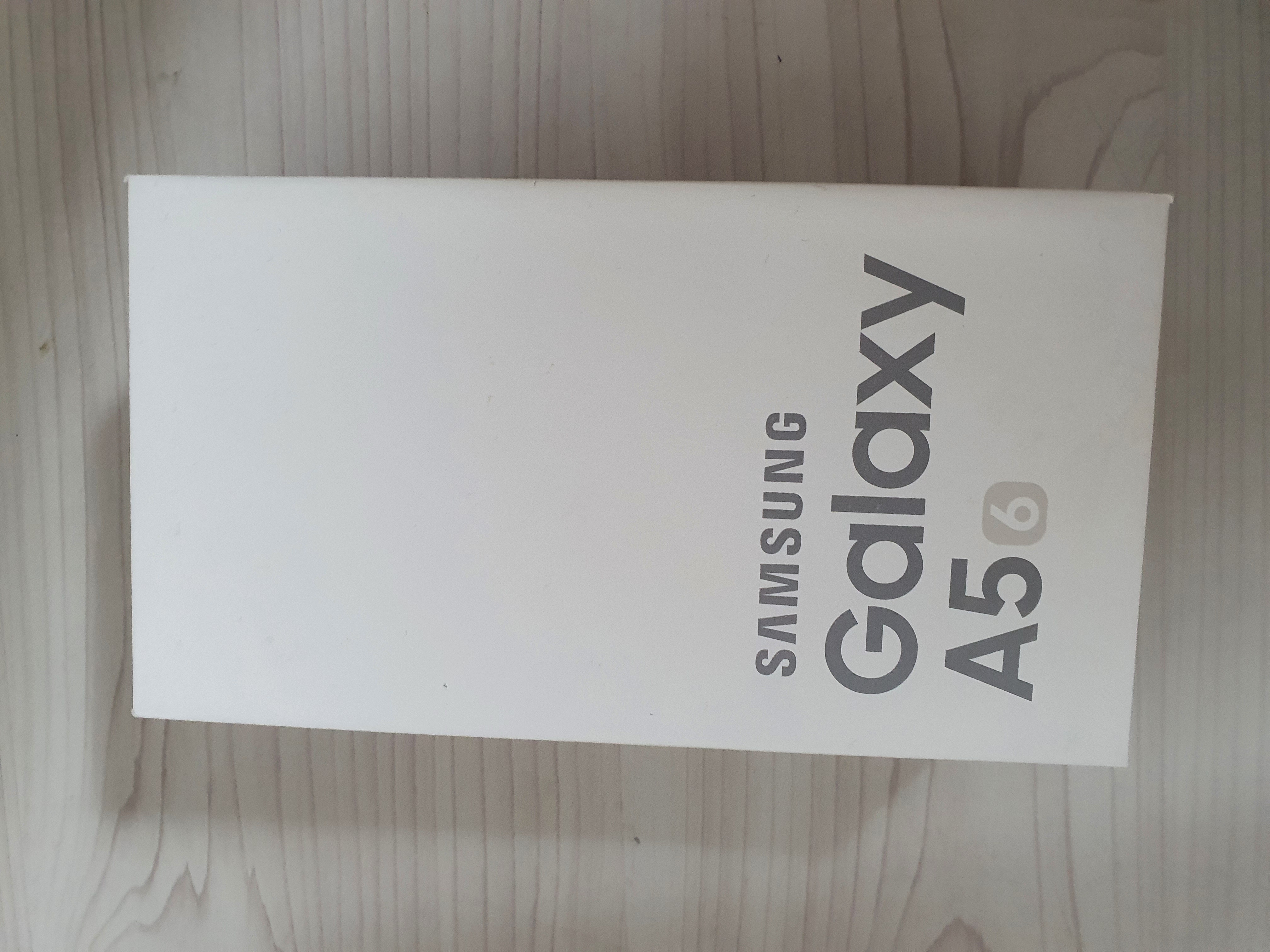
수령한 기기는 GALAXY A5로 모델명은 SM-A510S이다. 이제 이 기기에 우리가 빌드한 이미지를 업로드 할 것이다.
2. AOSP 올리는 방법 찾아보기
구글에서 검색을 해본 결과 안드로이드 프레임워크를 실제 기기에 올릴때 플래싱(flashing)이라는 단어를 사용한다고 한다. 그래서 android flashing으로 검색을 해본 결과 여기에서 webUSB를 사용하여 기기를 flashing 할 수 있다고 하였다. 단, 해당 사이트는 구글 chrome에서만 진행이 가능하다.
그래서 chrome으로 접속해본 결과
해당 기기를 지원하지 않는다고 한다. 그래서 지원 기기 목록을 쭉 살펴봤는데 google에서 AOSP를 기기에 플래싱할 때 사용하는 건 맞는데 거의다 pixel 폰 쪽 기기들을 지원하는 것을 알 수 있었다. 그래서 galaxy폰에 기기를 플래싱하기 위해서 조금 더 검색을 해보았다.
커스텀 펌웨어/안드로이드 - 나무위키 여기 문서의 4.를 보면
삼성의 경우 Odin이라는 프로그램을 이용한다고 되어 있다.
그래서 Odin이라는 프로그램을 검색해봤는데 odin은 윈도우 용이라서 linux용 odin을 검색해봤더니 Jodin3 for linux 프로그램을 찾을 수 있었다. 그래서 우분투에 해당 프로그램을 깔고 실행을 시켜보았다.
위와 같은 화면이 나왔다. 여기서 Disconnected라는 부분을 connected로 바꿔줘야 하는데 이 방법이 Galaxy A5를 다운로드 모드로 진입시키는 것이다.
Galaxy A5의 전원을 끈 다음 볼륨 다운 + 전원 + 홈 키를 같이 누르고 5초정도 기다리면 다운로드모드로 진입하게 된다.
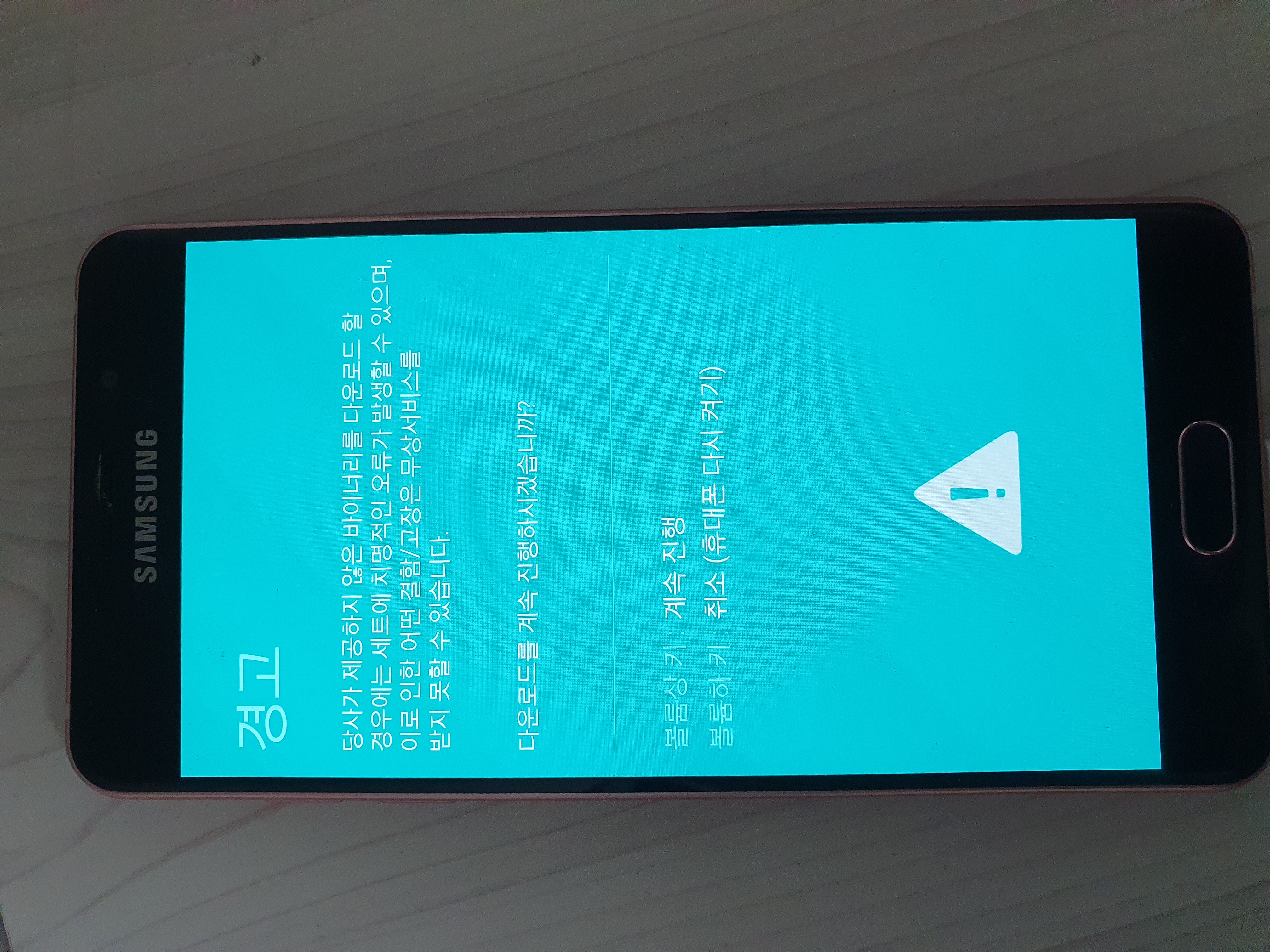
여기서 볼룸 업 키를 누르면 다운로드 모드가 되고 odin3에 connected가 뜬다.
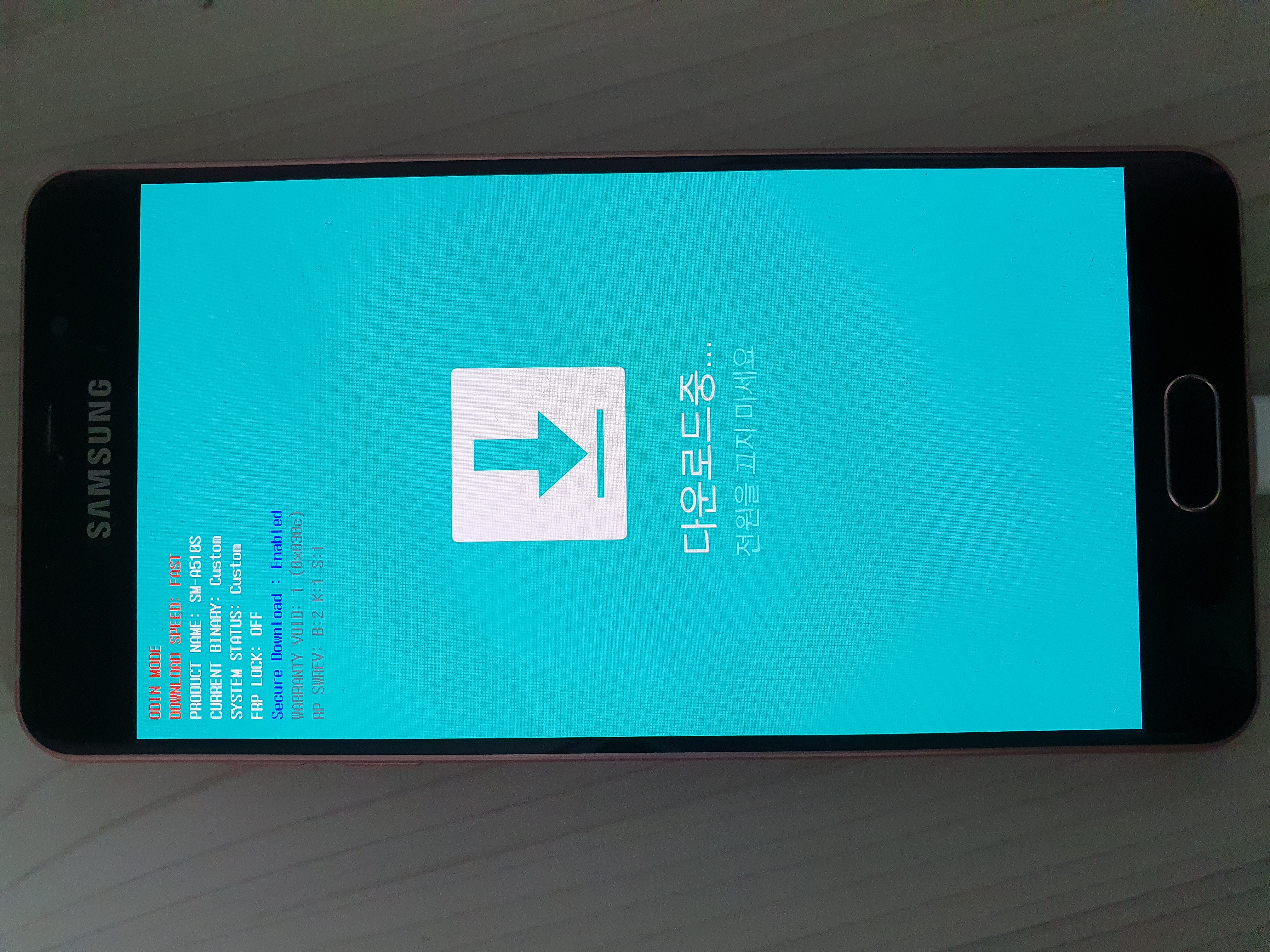
이 상태가 되면
위와 같이 connected로 변한 것을 알 수 있다.
이제 각 섹션에 맞는 img 파일을 넣어줄 것이다.
위 표를 참고하면 된다. 필자는
Bootloader - boot.img
PDA - system.img
PHONE - X(사실 뭘 넣어야 될지 몰라서 안 넣음)
CSC - userdata.img
이렇게 넣었다. 각 이미지들은 /빌드한 폴더/out/target/product/taimen 폴더에 존재한다.
그리고 pit 섹션에는 pit 파일을 넣어줘야 하는데 pit 파일이란 Partition Information Table의 줄임말로 각 img들이 핸드폰의 어느 위치에 적재되어야 하는지를 알려주는 파일이다.
jodin에서 직접 pit파일을 추출해주기도 하는데 이렇게 추출된 pit 파일은 전부 암호화되어 있어서 진행이 안되었다.
해당 pit 파일은 검색을 하여 찾아서 넣었다. Galaxy A5 2016 SM-A510XX 여기에서 SM-A510S에 맞는 pit 파일을 다운로드 받았다.
플래싱을 진행하려 start를 누르니 pit file이 손상되서 진행할 수 없다는 말만 나오고 더 이상 진행되지 않았다.
눈 앞에 캄캄해졌다….
categories: [AOSP] — 저저번주에 빌드한 android 10버전의 img를 실제 기기에 올려볼 것이다.
1. 기기 수령
안드로이드를 실제 기기에 올리기 위해서는 실제 기기를 받아와야 한다. 충남대 컴퓨터융합학과 및 인공지능학과에서는 졸업 프로젝트를 위한 실습 기기를 빌릴 때 2022년 기준 이영석 교수님 연구실에 연락하면 받을 수 있었다. 본인은 이영석 교수님 연구실의 박사 과정 조교님 한 분께 연락을 드려서 기기를 대여할 수 있었다.
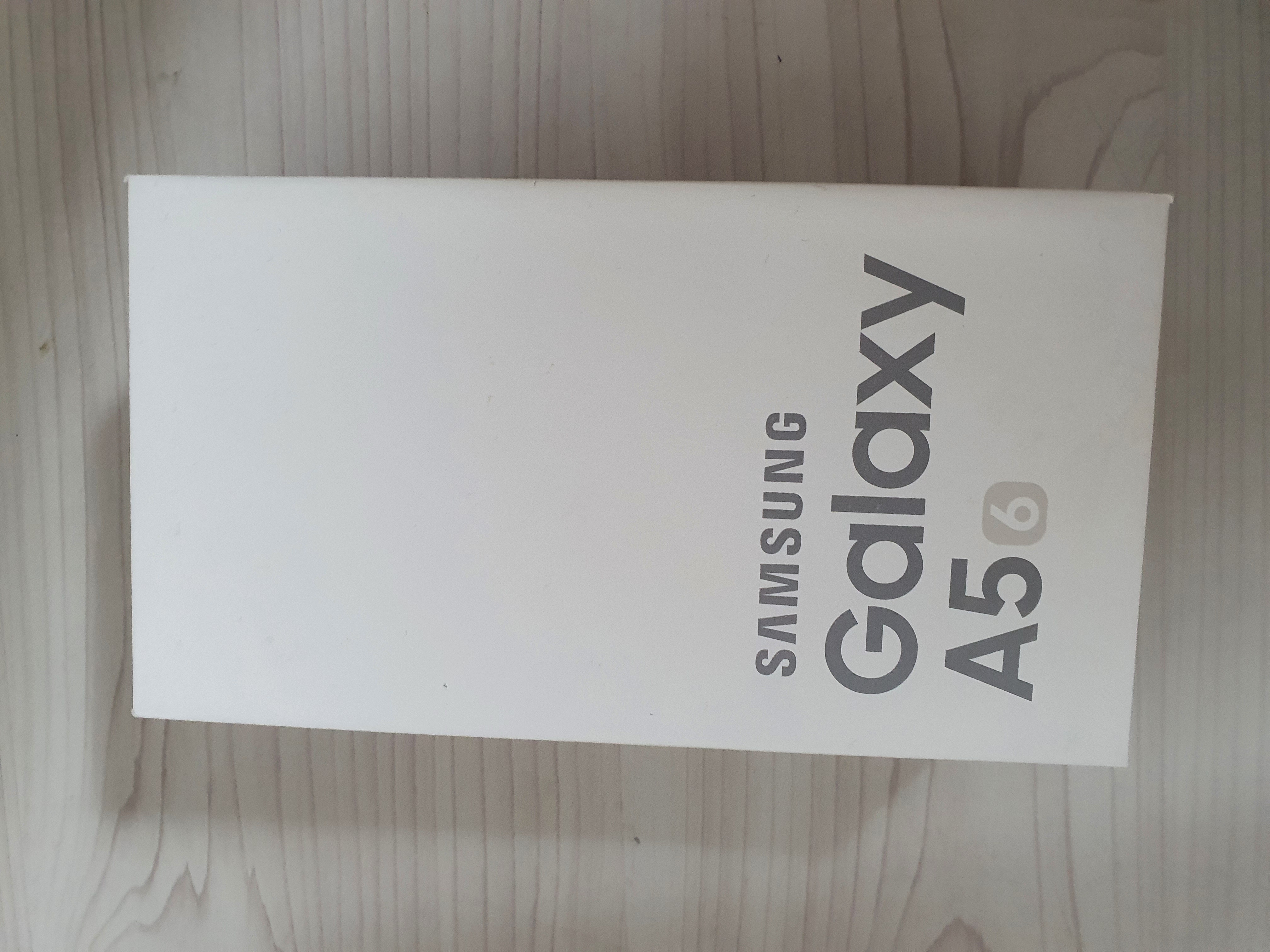
수령한 기기는 GALAXY A5로 모델명은 SM-A510S이다. 이제 이 기기에 우리가 빌드한 이미지를 업로드 할 것이다.
2. AOSP 올리는 방법 찾아보기
구글에서 검색을 해본 결과 안드로이드 프레임워크를 실제 기기에 올릴때 플래싱(flashing)이라는 단어를 사용한다고 한다. 그래서 android flashing으로 검색을 해본 결과 여기에서 webUSB를 사용하여 기기를 flashing 할 수 있다고 하였다. 단, 해당 사이트는 구글 chrome에서만 진행이 가능하다.
그래서 chrome으로 접속해본 결과
해당 기기를 지원하지 않는다고 한다. 그래서 지원 기기 목록을 쭉 살펴봤는데 google에서 AOSP를 기기에 플래싱할 때 사용하는 건 맞는데 거의다 pixel 폰 쪽 기기들을 지원하는 것을 알 수 있었다. 그래서 galaxy폰에 기기를 플래싱하기 위해서 조금 더 검색을 해보았다.
커스텀 펌웨어/안드로이드 - 나무위키 여기 문서의 4.를 보면
삼성의 경우 Odin이라는 프로그램을 이용한다고 되어 있다.
그래서 Odin이라는 프로그램을 검색해봤는데 odin은 윈도우 용이라서 linux용 odin을 검색해봤더니 Jodin3 for linux 프로그램을 찾을 수 있었다. 그래서 우분투에 해당 프로그램을 깔고 실행을 시켜보았다.
위와 같은 화면이 나왔다. 여기서 Disconnected라는 부분을 connected로 바꿔줘야 하는데 이 방법이 Galaxy A5를 다운로드 모드로 진입시키는 것이다.
Galaxy A5의 전원을 끈 다음 볼륨 다운 + 전원 + 홈 키를 같이 누르고 5초정도 기다리면 다운로드모드로 진입하게 된다.
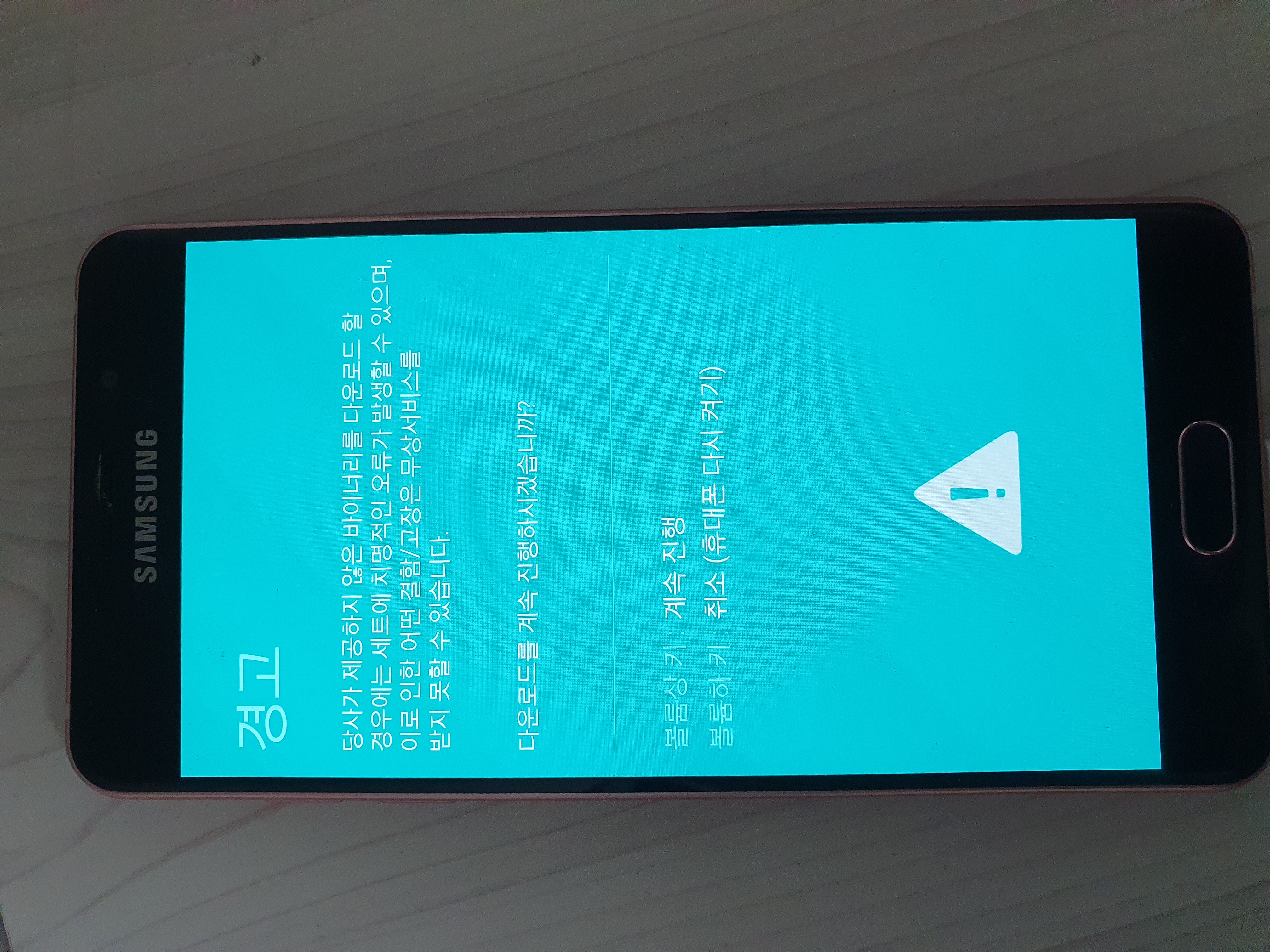
여기서 볼룸 업 키를 누르면 다운로드 모드가 되고 odin3에 connected가 뜬다.
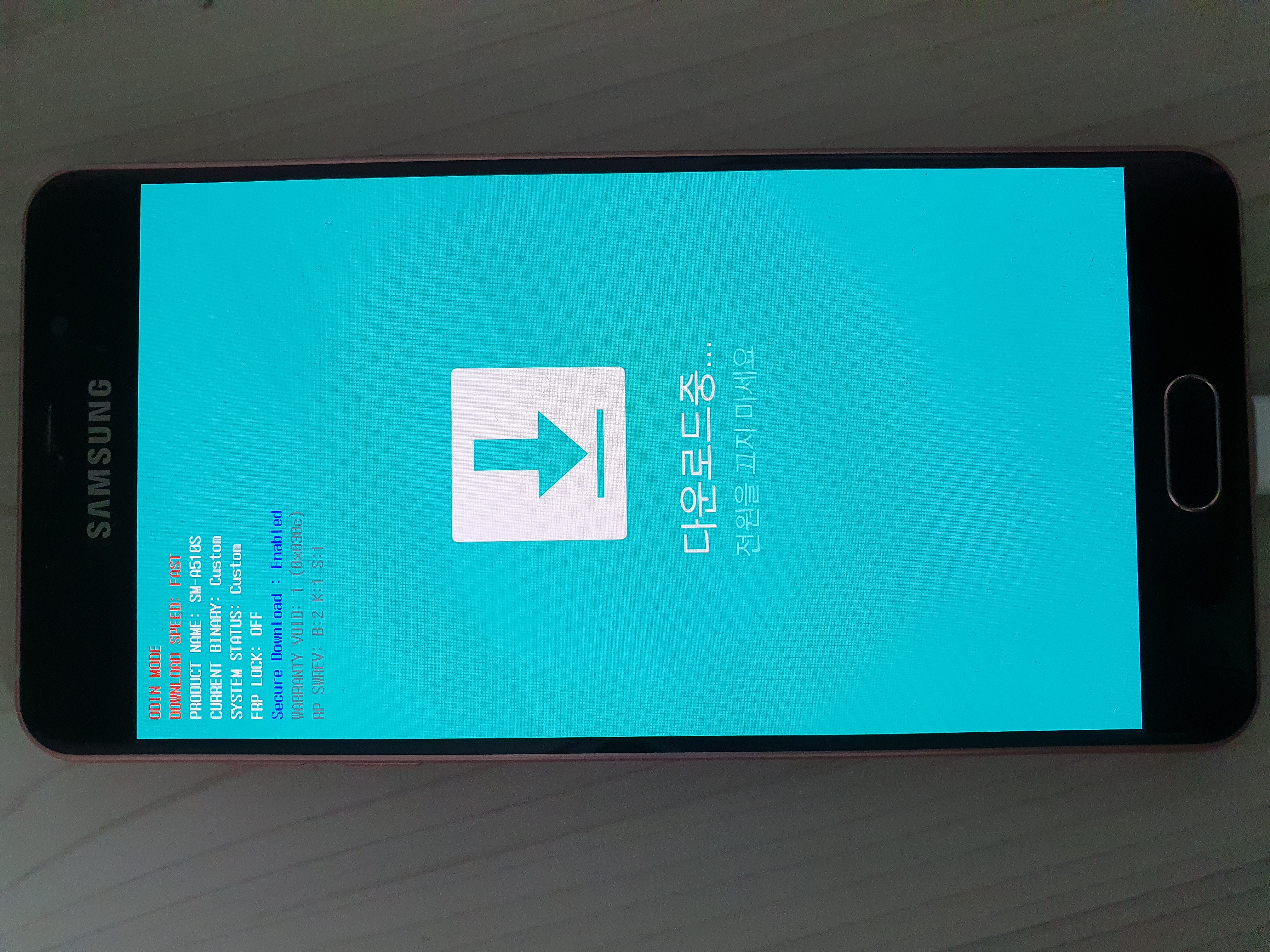
이 상태가 되면
위와 같이 connected로 변한 것을 알 수 있다.
이제 각 섹션에 맞는 img 파일을 넣어줄 것이다.
위 표를 참고하면 된다. 필자는
Bootloader - boot.img
PDA - system.img
PHONE - X(사실 뭘 넣어야 될지 몰라서 안 넣음)
CSC - userdata.img
이렇게 넣었다. 각 이미지들은 /빌드한 폴더/out/target/product/taimen 폴더에 존재한다.
그리고 pit 섹션에는 pit 파일을 넣어줘야 하는데 pit 파일이란 Partition Information Table의 줄임말로 각 img들이 핸드폰의 어느 위치에 적재되어야 하는지를 알려주는 파일이다.
jodin에서 직접 pit파일을 추출해주기도 하는데 이렇게 추출된 pit 파일은 전부 암호화되어 있어서 진행이 안되었다.
해당 pit 파일은 검색을 하여 찾아서 넣었다. Galaxy A5 2016 SM-A510XX 여기에서 SM-A510S에 맞는 pit 파일을 다운로드 받았다.
플래싱을 진행하려 start를 누르니 pit file이 손상되서 진행할 수 없다는 말만 나오고 더 이상 진행되지 않았다.
눈 앞에 캄캄해졌다….
b9a628405cf55dd6a1ce15a70275ff8d716d181e